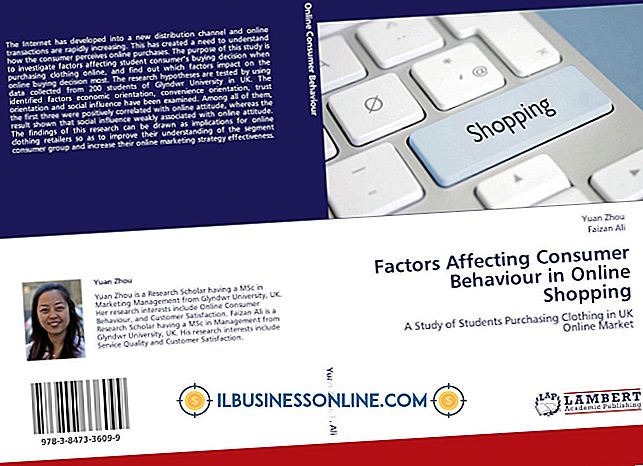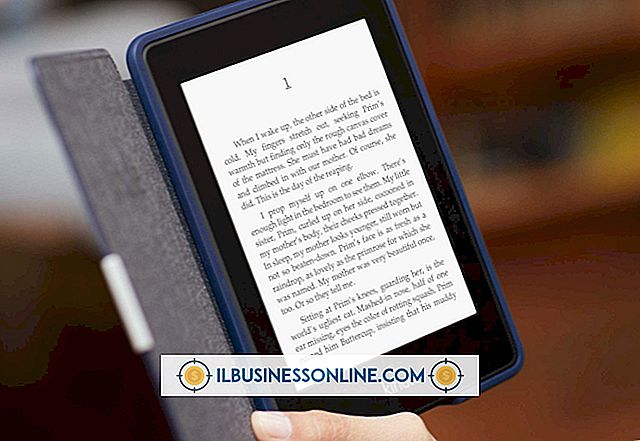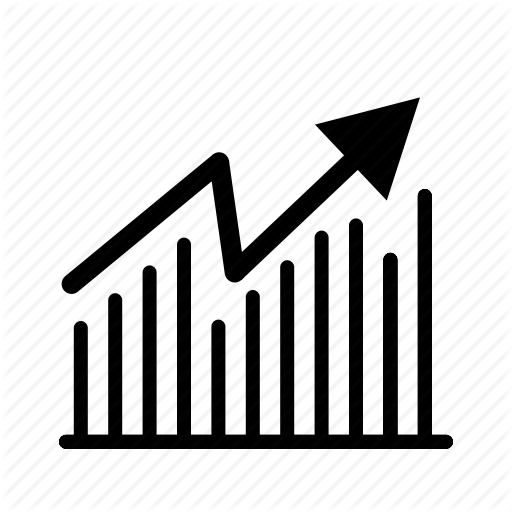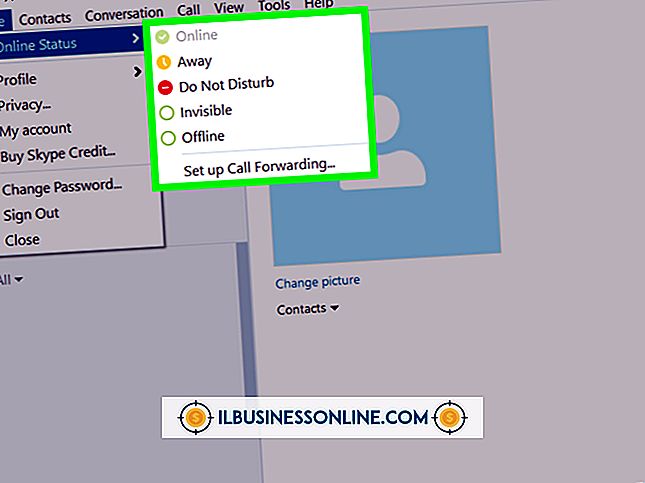วิธีใช้ Android เป็นแหล่งอินเทอร์เน็ต

อุปกรณ์ Android มอบเครื่องมือที่ทรงพลังมากมายให้คุณเพื่อใช้ประโยชน์จากการเข้าถึงอินเทอร์เน็ตรวมถึงแอพมากมายสำหรับการจัดการบัญชีอีเมลธุรกิจการจัดเก็บข้อมูลบนคลาวด์และการท่องเว็บ คุณสามารถขยายการเข้าถึงอินเทอร์เน็ตไปยังพีซีของคุณได้โดยใช้สาย USB หรือสร้างฮอตสปอตหรือเครือข่าย Wi-Fi ที่คอมพิวเตอร์และอุปกรณ์อื่น ๆ สามารถเชื่อมต่อได้ การตั้งค่านี้ใช้เวลาเพียงหนึ่งหรือสองนาทีจากนั้นอุปกรณ์ที่เชื่อมต่อจะสามารถเข้าถึงอินเทอร์เน็ตได้ตามปกติราวกับว่าคุณเชื่อมต่อด้วยสายอีเธอร์เน็ตหรือผ่านเครือข่าย Wi-Fi มาตรฐาน
ปล่อยสัญญาณผ่าน USB
1
เสียบสาย USB ที่ให้มากับอุปกรณ์ Android ของคุณเข้ากับอุปกรณ์ของคุณและพอร์ต USB ที่มีให้บนพีซีของคุณ
2
แตะคุณสมบัติแอพบนหน้าจอโฮมของอุปกรณ์ Android ของคุณ คุณจะพบสิ่งนี้ใกล้ด้านล่างของหน้าจอหรือใกล้กับมุมบนขวาขึ้นอยู่กับอุปกรณ์ของคุณ
3
แตะ "การตั้งค่า"
4
แตะที่ "Wireless & Networks" แตะ "เพิ่มเติม" หากคุณเห็นตัวเลือก เฉพาะอุปกรณ์ Android 4 เท่านั้นที่มีตัวเลือกนี้ดังนั้นหากคุณไม่เห็นคุณมีเวอร์ชันก่อนหน้าและไม่จำเป็นต้องแตะอะไรเลย
5
แตะ "Tethering & ฮอตสปอตพกพา"
6
แตะ "การปล่อยสัญญาณผ่าน USB" สิ่งนี้จะช่วยให้การปล่อยสัญญาณอินเทอร์เน็ตและจะเชื่อมต่อคอมพิวเตอร์ของคุณกับอินเทอร์เน็ตในช่วงเวลาหนึ่งหรือสองนาที
7
แตะ "การปล่อยสัญญาณผ่าน USB" อีกครั้งเพื่อปิดการใช้งานเมื่อคุณใช้อินเทอร์เน็ตบนพีซีของคุณเสร็จแล้ว หากคุณต้องการคุณสามารถสิ้นสุดการแชร์อินเทอร์เน็ตได้โดยถอดสาย USB ออกจากคอมพิวเตอร์ของคุณโดยไม่ปิดการใช้งานตัวเลือกการแชร์อินเทอร์เน็ต
ฮอตสปอตไร้สาย
1
แตะคุณสมบัติแอพบนหน้าจอโฮมของอุปกรณ์ Android ของคุณ คุณจะพบสิ่งนี้ใกล้ด้านล่างของหน้าจอหรือใกล้กับมุมบนขวาขึ้นอยู่กับอุปกรณ์ของคุณ
2
แตะ "การตั้งค่า"
3
แตะที่ "Wireless & Networks" แตะ "เพิ่มเติม" หากคุณเห็นตัวเลือก เฉพาะอุปกรณ์ Android 4 เท่านั้นที่มีตัวเลือกนี้ดังนั้นหากคุณไม่เห็นคุณมีเวอร์ชันก่อนหน้าและไม่จำเป็นต้องแตะอะไรเลย
4
แตะ "Tethering & portable ฮอตสปอต" แล้วแตะ "ฮอตสปอต Wi-Fi พกพา" เพื่อเปิดฮอตสปอต
5
แตะ "การตั้งค่าฮอตสปอต Wi-Fi พกพา" เพื่อกำหนดค่าฮอตสปอต สิ่งนี้ช่วยให้คุณสามารถปรับการตั้งค่าเช่นต้องการรหัสผ่านสำหรับอุปกรณ์เพื่อเชื่อมต่อกับฮอตสปอตของคุณและเปลี่ยนชื่อเครือข่าย Wi-Fi หรือ SSID
6
แตะตัวเลือก "ฮอตสปอต Wi-Fi พกพา" อีกครั้งเพื่อปิดเมื่อคุณไม่ต้องการฮอตสปอตอีกต่อไป
สิ่งที่จำเป็น
- แผนข้อมูลอุปกรณ์มือถือที่มีการปล่อยสัญญาณอินเทอร์เน็ตหรือฮอตสปอต Wi-Fi
- สาย USB อุปกรณ์ Android (อุปกรณ์เสริม)
ปลาย
- เมื่อคุณใช้วิธีการปล่อยสัญญาณผ่าน USB พีซีของคุณจะชาร์จแบตเตอรี่ของอุปกรณ์ของคุณด้วยสาย USB
คำเตือน
- แม้ว่าจะต้องการรหัสผ่านสำหรับฮอตสปอต Wi-Fi ของคุณเป็นตัวเลือก แต่การใช้คุณสมบัตินี้มีความปลอดภัยมากกว่า หากคุณไม่ต้องการรหัสผ่านใคร ๆ ก็สามารถเชื่อมต่อกับฮอตสปอตของคุณและใช้ข้อมูลของคุณไม่ว่าพวกเขาจะได้รับอนุญาตจากคุณหรือไม่
- คอมพิวเตอร์ของคุณจะใช้ข้อมูลจากแผนข้อมูลของอุปกรณ์เว้นแต่ว่าอุปกรณ์นั้นเชื่อมต่อกับเครือข่าย Wi-Fi ในขณะที่คุณใช้การปล่อยสัญญาณ USB การใช้ข้อมูลนอกแผนอาจทำให้มีค่าใช้จ่ายเพิ่มเติมจากผู้ให้บริการของคุณ
- การเปิดใช้งานฮอตสปอต Wi-Fi จะทำให้แบตเตอรี่ของคุณหมดเร็วกว่าปกติ